I det här inlägget kommer vi att visa dig hur du görrensa, ta bort, öka eller inaktivera ChatGPT-minnei Windows 11/10. ChatGPT är en ledande AI-chatbot som genererar mänskliga svar. När en användare chattar med ChatGPT behåller den tillfälligt information från användarinmatningar under sessionen för att ge kontextuellt relevanta svar. Om 'Minne'-funktionen är aktiverad, den kan också behålla information över olika chattsessioner.

Minnet fungerar som anpassade instruktioner i ChatGPT. När du delar information som kan vara användbar för framtida konversationer, lägger ChatGPT till en sammanfattning av det i minnet. Dessa sammanfattningar utgör en del av konversationsposten samtidigt som de genererar ett svar.
ChatGPT kan uppdatera redan existerande minnen eller konsolidera dem när det behövs. Även om den har tränats i att inte komma ihåg känslig information (såvida du inte uttryckligen ber den om det), kan du rensa, ta bort eller inaktivera minnet när som helst om du är orolig för integritet eller vill hantera vad den kommer ihåg.
Låt oss se hurrensa, ta bort, öka eller inaktivera ChatGPT-minnepå en Windows 11/10-dator.
Rensa/radera ChatGPT-minne
Klicka på din profilikon i det övre högra hörnet och väljInställningarfrån menyn. KlickPersonaliseringi den vänstra rutan i popup-fönstret Inställningar.
För att radera enskilda minnen, klicka påHanteraknapp.
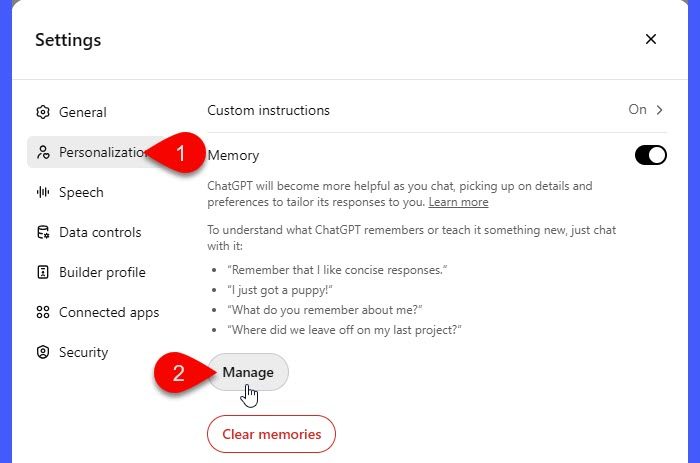
Du kommer att se en lista över minnen ChatGPT hanterar åt dig. Klicka påskräpikonen bredvid det specifika minnet du vill radera. En bekräftelse popup visas. KlickGlömmaför att rensa minnet.
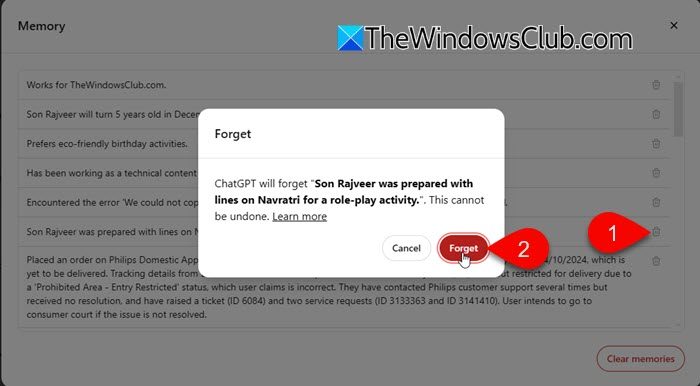
För att rensa alla minnen, klicka påKlara minnenknappen längst ner och bekräfta ditt val.
När "Memory" är på kan du också direkt be ChatGPT att glömma specifika detaljer (t.ex.Glöm att jag jobbar för TheWindowsClub.com.') eller rensa allt minne (t.ex. 'Glöm allt du har kommit ihåg'.)
Om du tar bort ditt OpenAI-konto, raderas all lagrad information, inklusive minnen som lagras av ChatGPT, permanent som en del av kontots borttagning.
Läsa: ?
Öka ChatGPT-minnet
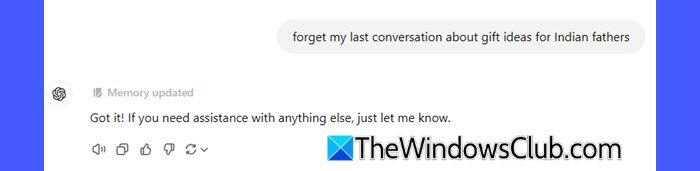
ChatGPTs minnesgräns per session är fast och kan inte ökas av användare. Minne över sessioner är också en funktion, inte en uppgradering, så det är inte bundet till betalning ännu. Men om ditt ChatGPT-minne är fullt eller nära kapacitet kan du vidta specifika åtgärder för att återfå och optimera minnesutrymmet:
- Granska och radera onödig/föråldrad information från minnet viaInställningar.
- Fråga ChatGPTatt glömma specifika detaljer, t.ex.Glöm mitt senaste samtal om luftrenare'.
- Fråga ChatGPTför att sammanfatta nyckelpunkterna i den aktuella chatten (t.ex. 'Ssammanfatta denna konversation och inkludera endast de viktigaste detaljerna.'), granska sammanfattningen (t.ex. 'Ta bort punkt X och fokusera på punkterna Y och Z.' eller 'Detta är korrekt.'), säg sedan uttryckligen till ChatGPT att komma ihåg det (t.ex. 'Spara denna sammanfattning i minnet och glöm resten av konversationen.')
- Inaktivera minneför konversationer du inte tror att du kommer att behöva i framtiden.
- AnvändaTillfällig chattför snabba frågor, uppgifter du bara behöver diskutera en gång eller ämnen du inte kommer att återkomma till.
Inaktivera ChatGPT-minne
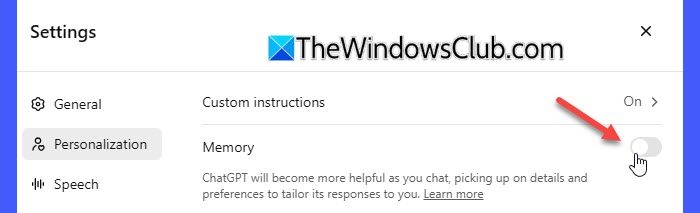
För att inaktivera minne i ChatGPT, klicka på din profilbild i det övre högra hörnet av ChatGPT-gränssnittet och väljInställningar.
VäljaPersonaliseringi den vänstra rutan i dialogrutan Inställningar och växlaMinne' inställningav.
Om du uppmanas, bekräfta att du vill inaktivera minnet. Framåt kommer detta att stoppa ChatGPT från att spara information över sessioner.
Tips: Temporary Chat låter dig samtala med Inget minne
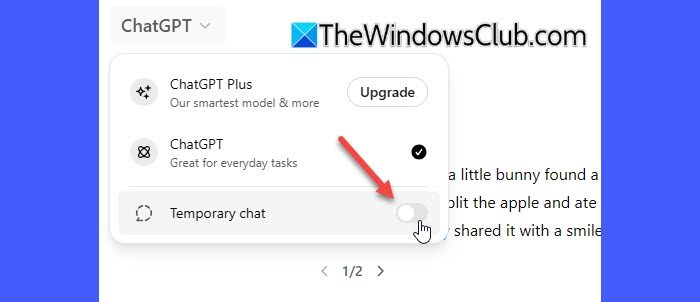
Tillfällig chatt är en funktion som låter dig konversera med ett tomt blad, däringa minnen används eller skapasav chatboten för den aktiva sessionen. I den tillfälliga chatten behålls sammanhanget endast för den aktiva sessionen och försvinner när du stänger webbläsaren, uppdaterar sidan eller startar en ny chatt. Informationen som delas i chatten sparas inte över sessioner, även om minnet är aktiverat för ditt konto.
Tillfälliga chattar är bäst när du inte vill att ChatGPT ska behålla specifik information eller om du är orolig för integritet. För att starta en tillfällig chatt, klicka på rullgardinsmenyn ChatGPT version högst upp i gränssnittet och slå på reglaget förTillfällig chatt.
Notera:Tillfälliga chattar sparas inte i din historik eller kommer ihåg av ChatGPT, men OpenAI kan behålla en kopia av dem förupp till 30 dagarför säkerhets- och övervakningsändamål.
Jag hoppas att du tycker att detta är användbart.
Läsa: .
Vad händer om jag rensar ChatGPT-minnet?
Om du rensar ChatGPT-minnet kommer all tidigare lagrad information, såsom inställningar, pågående projekt eller detaljer som du uttryckligen bad ChatGPT att komma ihåg, att raderas. När minnet väl har rensats kan det inte återställas, och du måste återinföra nödvändiga detaljer om du vill att det ska referera till något du har diskuterat tidigare.
Kommer ChatGPT ihåg raderade konversationer?
Minnen lagras separat från chatthistoriken. Så även om en konversation är över eller raderad, kan all information som sparats i minnet fortfarande användas i framtida interaktioner. Dessutom, om du ber ChatGPT att glömma ett minne, kommer det att raderas, men OpenAI kan hålla en logg över det glömda minnet i upp till 30 dagar för säkerhets-, övervaknings- och felsökningssyften.
Läs nästa: .



![Office Error 30033 [Fungerande korrigeringar]](https://elsefix.com/tech/tejana/wp-content/uploads/2024/12/Office-Error-30033-Fix.jpg)

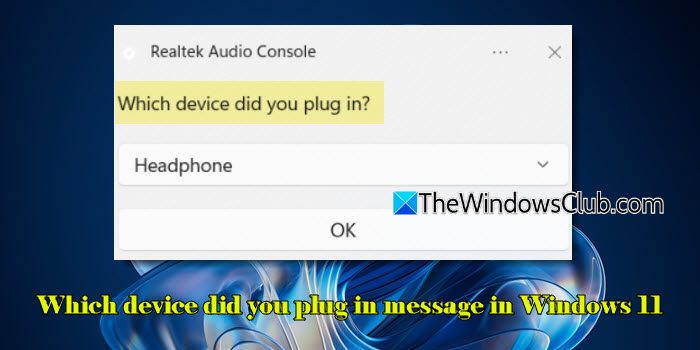
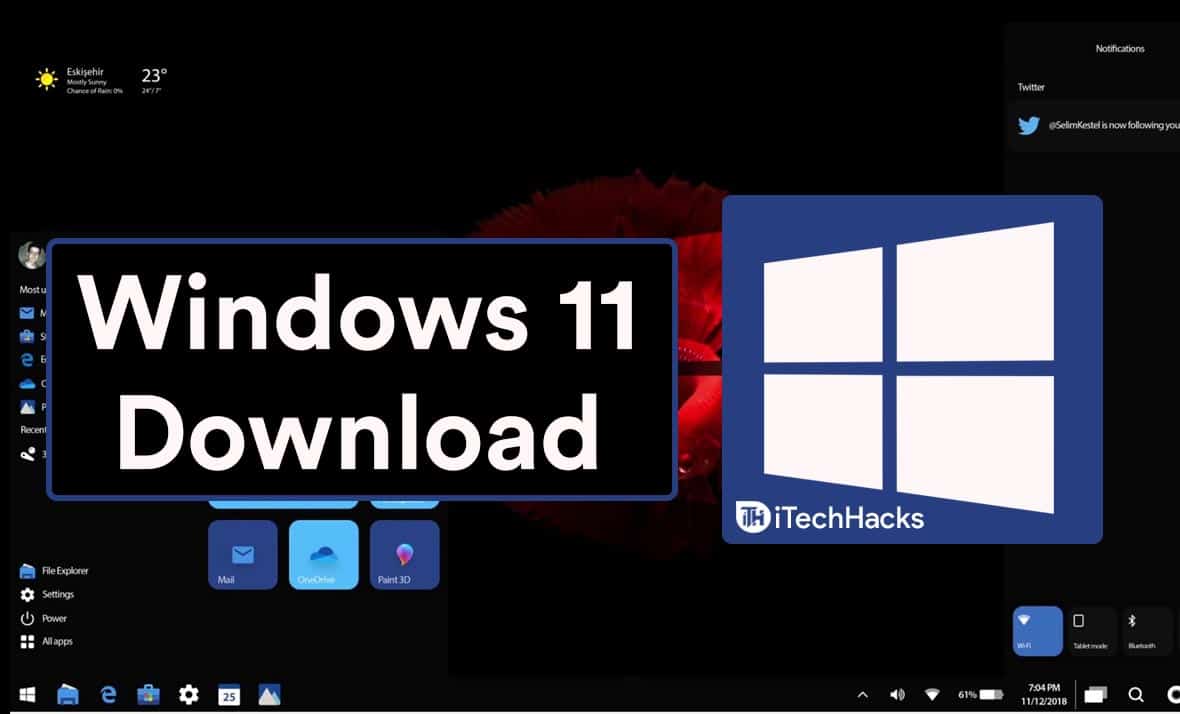



![[NYTT] Så här fixar du att PGSharp inte fungerar](https://elsefix.com/statics/image/placeholder.png)



